Das Wochenende ist da, die ideale Zeit, um "neue Dinge auszuprobieren", und eine davon könnte sein OS X Yosemite, Von denen Sie viel gelesen, gehört und gesehen haben und die Sie live sehen möchten, um sie beurteilen zu können, werden wir OS X Yosemite sicher auf unserem Mac testen.
Laden Sie OS X Yosemite DP1 herunter
OS X Yosemite Es ist jetzt verfügbar, aber nur für Entwickler und in Beta 1. Was bedeutet das? Nun, weder mehr noch weniger als es sich noch in einem sehr frühen Entwicklungsstadium befindet, weshalb es möglicherweise instabil ist und noch nicht alle neuen Merkmale und Funktionen voll ausgelastet sind. Aus diesem Grund sollten wir es nicht auf unserer Hauptfestplatte installieren, wenn nicht auf einer Partition, die wir dafür machen werden, denn selbst wenn es sich um eine Beta 1 handelt, können wir bereits damit herumspielen und sehen, was uns am besten gefällt und was wir am wenigsten.
Als erstes laden wir das Installationsprogramm von herunter OS X Yosemite und da wir davon ausgehen, dass wir keine Entwickler sind, können wir dies von hier aus tun, wo Sie zwei Download-Formeln finden: direkt über Mega oder über Torrent, für die Sie ein spezielles Programm wie uTorrent benötigen. Da die Datei nicht unerhebliche 4,7 GB wiegt und "ein wenig" benötigt, werden wir die Partition auf unserem Mac erstellen (und es ist mehr als wahrscheinlich, dass wir noch viel Zeit haben).
Erstellen Sie eine Partition auf unserem Mac
Das Erstellen einer Partition auf unserem Mac ist sehr einfach:
- Wir öffnen das Festplatten-Dienstprogramm
- Wir wählen das Hauptlaufwerk aus
- Klicken Sie auf die Registerkarte Partitionen
- In "Anordnung der Partitionen" zeigen wir das Menü an und wählen 2 Partitionen aus
- Wir klicken auf den neuen und weisen ihm rechts einen Namen zu (ich habe ihn OS X Yosemite DP1 genannt) und schreiben die Größe, die wir ihm zuweisen möchten (da wir nicht damit arbeiten werden). Testen Sie es einfach und spielen Sie damit herum. Weisen Sie es einfach etwa 10 GB zu (ich habe 20 zugewiesen).
- Wir stellen sicher, dass das Format "Mas OS Plus (mit Registrierung)" ist.
- Wir geben "Bewerben", wir akzeptieren und wir warten.
Das folgende Bild führt Sie durch den beschriebenen Prozess zum Erstellen einer Partition.
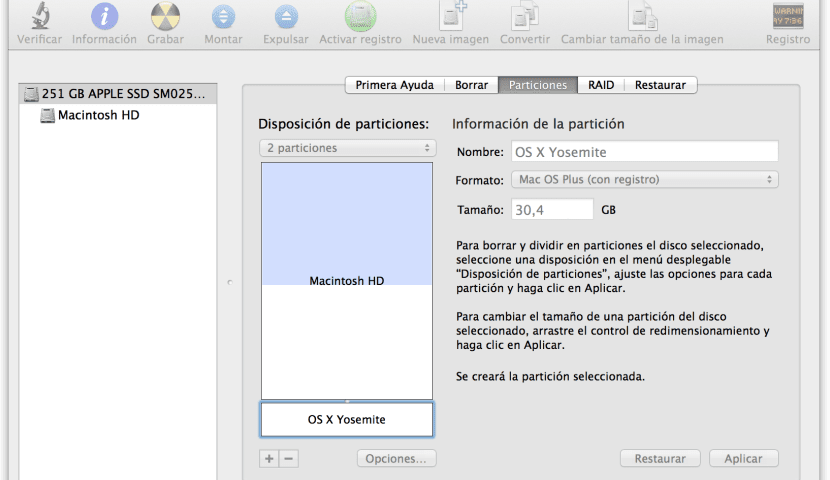
Installieren von OS X 10.10 Yosemite DP1
Jetzt kommt der einfachste von allen, Installieren Sie OS X Yosemite auf der von uns erstellten Partition so, dass wir unseren Mac sowohl von OS X Mavericks (unserer Hauptfestplatte) als auch von OS X Yosemite (unserer sekundären Partition) booten können.
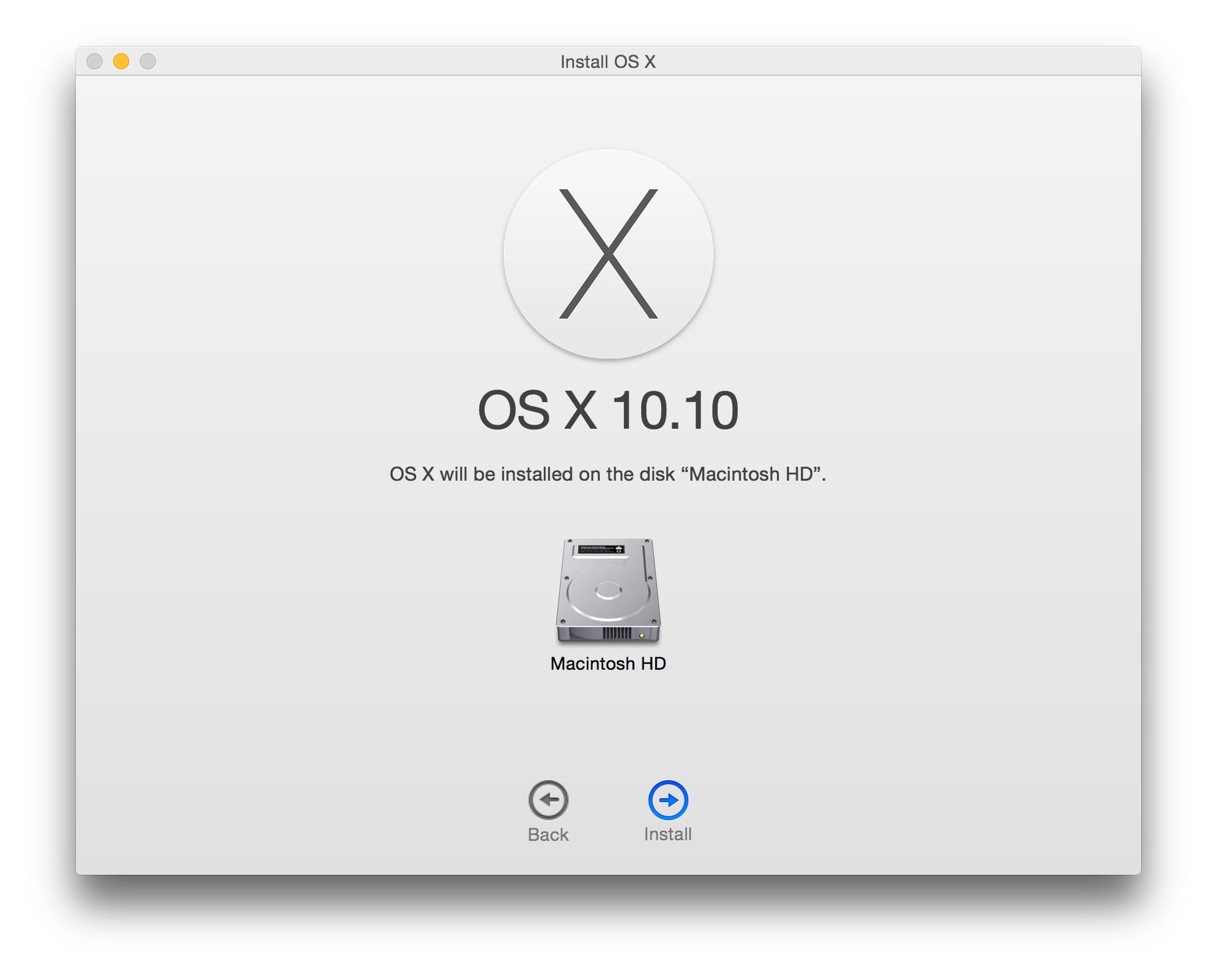
Dies ist so einfach wie das Öffnen des heruntergeladenen OS X Yosemite-Installationsprogramms und das Befolgen des üblichen Vorgangs mit der einzigen Ausnahme, dass Wenn wir gefragt werden, auf welcher Festplatte wir es installieren möchten, klicken wir auf «Alle Festplatten anzeigen» und wählen OS X Yosemite DP 1Das heißt, die Partition, die wir zu diesem Zweck erstellt haben.
Unser Mac wird mehrmals neu gestartet, keine Sorge, es ist normal. Wenn der Vorgang abgeschlossen ist, der ungefähr 20 Minuten dauern kann, wird unser Mac von der OS X Yosemite DP1-Partition neu gestartet und wir können das neue Apple-Betriebssystem testen. Ich hinterlasse Ihnen einen Screenshot meiner Installation:
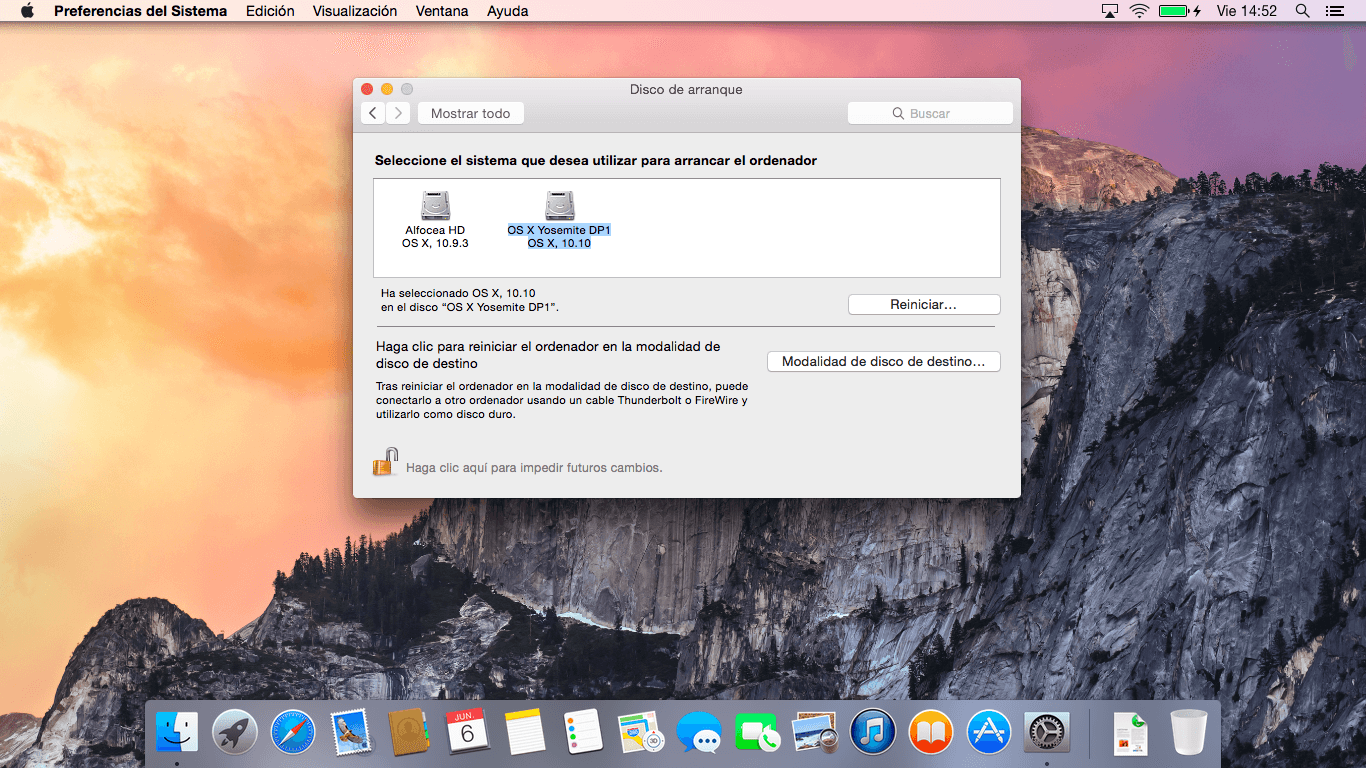
Um mit OS X Mavericks zu Ihrer Hauptfestplatte zurückzukehren, haben Sie zwei Möglichkeiten:
- Wählen Sie in den Systemeinstellungen → Startdiskette → diese aus und klicken Sie auf Neustart (wie in der Abbildung oben dargestellt).
- Sie starten Ihren Mac neu, während Sie die Alt-Taste gedrückt halten, wählen die Festplatte und voila aus.
Wenn Sie es wagen, es zu versuchen OS X Yosemite Hinterlassen Sie uns Ihre Eindrücke in den Kommentaren. Ich freue mich jedoch sehr, der einzige Fehler, den ich sehe, ist das Dock, das, wenn es nur die Dreidimensionalität des aktuellen beibehalten würde, bereits fast perfekt wäre.
Wenn Sie die Partition erstellen, müssen Sie eine Sicherung der Hauptpartition erstellen?
Es ist nicht erforderlich, dass beim Erstellen einer dedizierten Partition für Yosemite die Daten auf der Hauptpartition überhaupt nicht berührt werden.
Es ist nicht notwendig, wie Dan sagt, obwohl ich es immer vorsichtshalber mache
Ich erhalte einen Fehler bei der Dekomprimierung des Reißverschlusses. Jemand war der gleiche?
Versuchen Sie es mit Programmen von Drittanbietern zu extrahieren. Manchmal müssen die Reißverschlüsse mit Programmen von Drittanbietern (unziprar, rar extrarctor usw.) geöffnet werden.
Seit ich auf dem Mac angefangen habe, benutze ich The Unarchiver und es hat mir nie Fehler gegeben. Ich empfehle es, es ist im Mac App Store und es ist kostenlos
Ich bekomme den gleichen Fehler wie Sie. Ich habe versucht, es zu installieren, und es gibt mir immer wieder Fehler. Ich denke, ich werde versuchen, es von Apple herunterzuladen, obwohl sie sagen, dass es länger dauert.
Schon das Dock zu sehen, entmutigt mich: /… eine Abfrage, die Installation kann von meiner aktuellen Partition (Außenseiter) aus erfolgen oder muss ich das Installationsprogramm auf einen USB-Stick stellen ?????? und von dort installieren?
Hallo Sally. Sie können von der aktuellen Partition aus installieren, genau wie beim Herunterladen aus dem Mac App Store. Da es sich jedoch um eine sehr "vorzeitige" Beta handelt (es ist die erste), kann dies zu Fehlern, Fehlern usw. führen Erstellen Sie besser eine dedizierte Partition, um die Beta zu installieren und zu testen. Später, wenn die Betas öffentlich sind, ist das System viel stabiler und Sie können es beruhigter auf Ihrer Hauptfestplatte installieren.
Ich habe es versucht, das Gefühl ist von einem fließenden System, einer schnelleren Safari, dem Zugriff und der Installation von Apple selbst, eine Entwicklung ist zu sehen. Wichtig ist, dass ich diese Empfindungen hatte, als ich die Installation auf einer externen Festplatte durchgeführt und über einen USB-Anschluss gearbeitet habe, was bedeutet, dass alles viel langsamer läuft. Mein Eindruck (abgesehen von der Ästhetik ist es für mich nicht wesentlich) ist, dass dies der Fall ist wird Mavericks verbessern, und ich würde mich damit zufrieden geben, dass es Mountain Lion entspricht, wenn es ein stabiles OS X ist.
Ich habe es installiert, wie Sie sagen, und es funktioniert sehr gut, aber jetzt startet Windows 8.1 nicht mit dem Bootcamp. Wie kann ich das Bootcamp neu installieren, ohne die Windows zu verlieren, die ich hatte?
Zum Zeitpunkt der Erstellung der Partition bekomme ich
Der Partitionsprozess ist aufgrund des Fehlers fehlgeschlagen:
Die Partitionszuordnung konnte aufgrund eines Dateisystemüberprüfungsfehlers nicht geändert werden.
Bitte helfen Sie